AI中的插画屋顶如何绘制?
来源:网络收集 点击: 时间:2024-07-31【导读】:
AI中的插画屋顶如何绘制?AI的插画屋顶是由很多种色块组成的,我们可以通过原位复制进行批量操作,一起来给大家演示一下具体的方法。工具/原料more Adobe illustrator CC2017 ASUS华硕W508L Windows8系统方法/步骤1/5分步阅读 2/5
2/5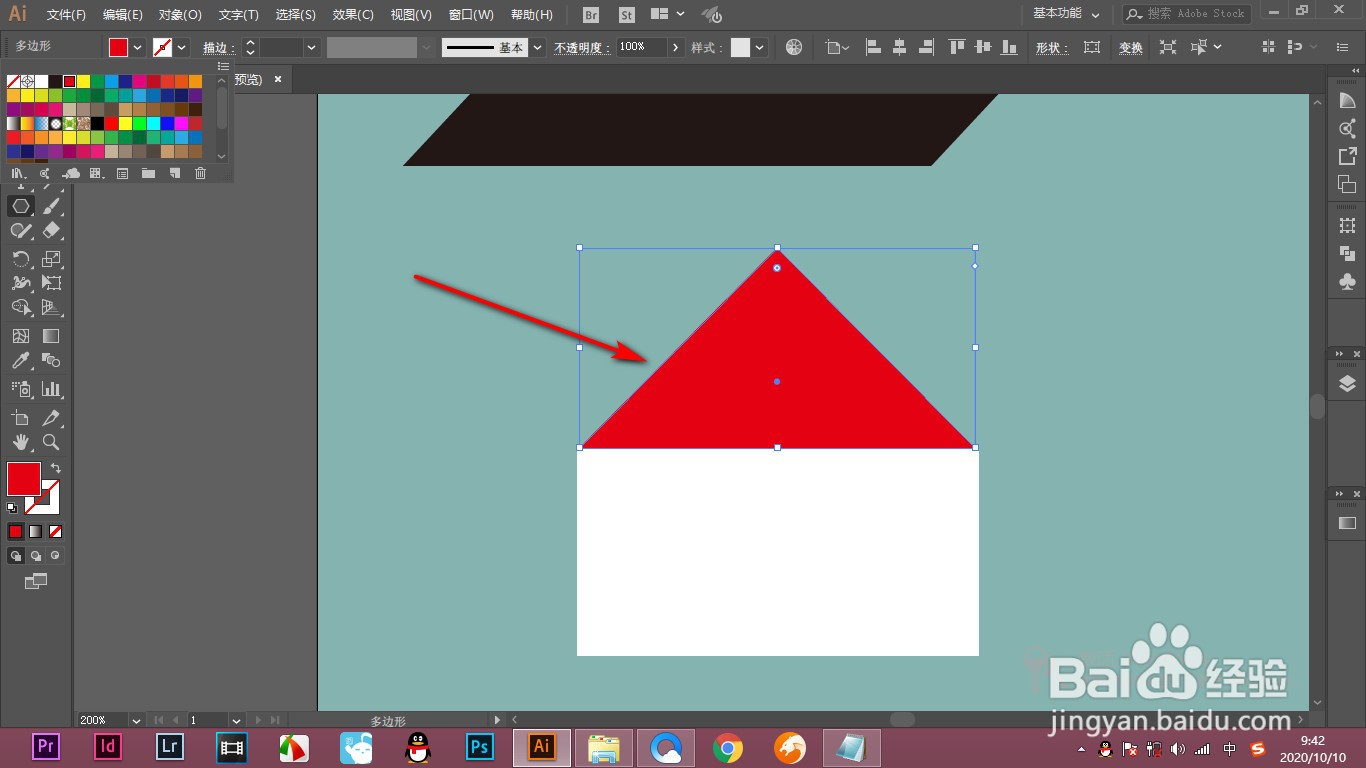 3/5
3/5 4/5
4/5 5/5
5/5 总结1/1
总结1/1
1.首先我们绘制一个矩形,然后选择多边形工具。
 2/5
2/52.绘制一个三角形,填充一个红色,放在矩形的上方。
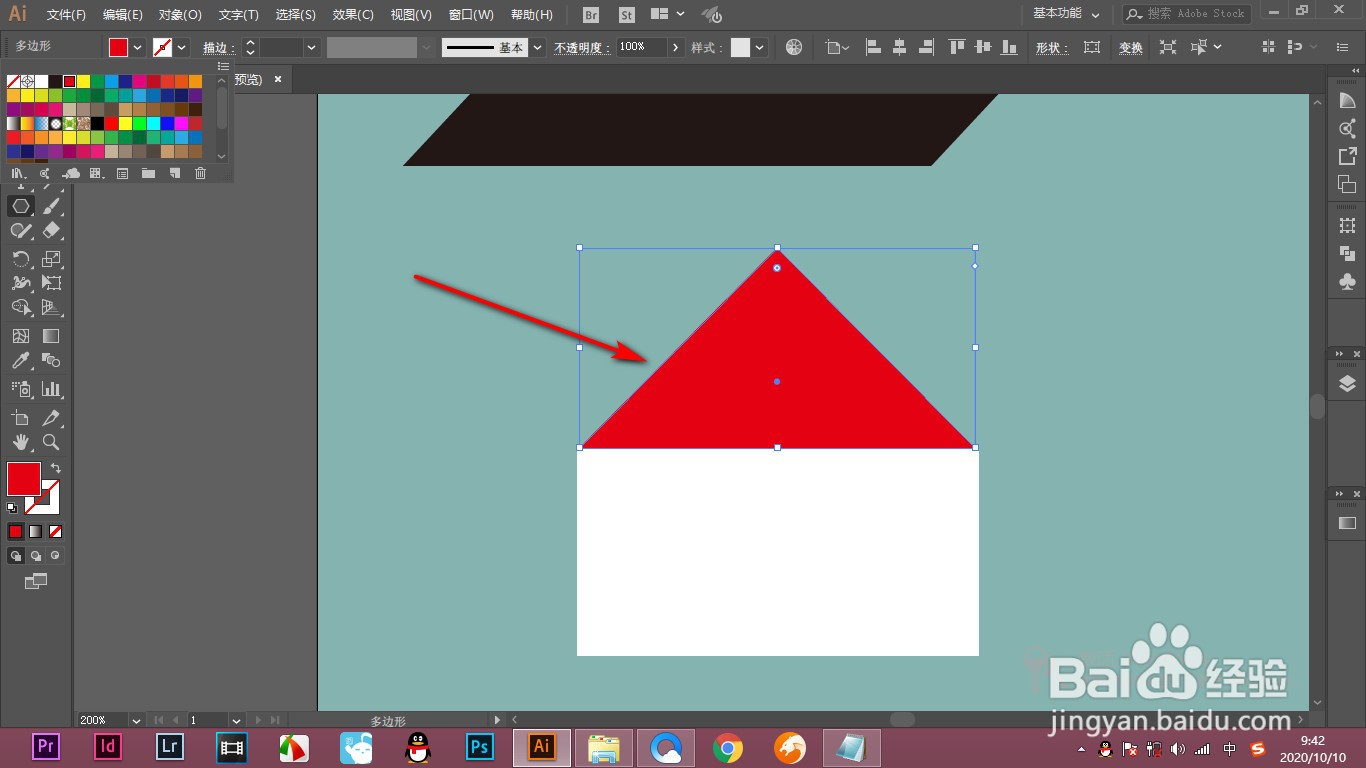 3/5
3/53.然后按快捷键ctrl加C,ctrl加F原位复制,按住alt键点击一侧锚点进行拖拽并填充为白色。
 4/5
4/54.之后再次原位复制,这个时候就做出了阶梯状的屋顶形状。
 5/5
5/55.我们重复几次操作,这样一个比较好看的插画屋顶就做好了,非常的简单。
 总结1/1
总结1/11.首先我们绘制一个矩形,然后选择多边形工具。
2.绘制一个三角形,填充一个红色,放在矩形的上方。
3.然后按快捷键ctrl加C,ctrl加F原位复制,按住alt键点击一侧锚点进行拖拽并填充为白色。
4.之后再次原位复制,这个时候就做出了阶梯状的屋顶形状。
5.我们重复几次操作,这样一个比较好看的插画屋顶就做好了,非常的简单。
注意事项注意原位复制快捷键ctrl加C,ctrl加F。
AI屋顶版权声明:
1、本文系转载,版权归原作者所有,旨在传递信息,不代表看本站的观点和立场。
2、本站仅提供信息发布平台,不承担相关法律责任。
3、若侵犯您的版权或隐私,请联系本站管理员删除。
4、文章链接:http://www.mlbh1.com/art_1039559.html
上一篇:椰树小岛怎么画
下一篇:怎么应聘拼多多客服在家兼职
 订阅
订阅